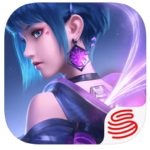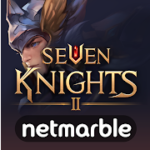人気リズムゲーム【バンドリ! ガールズバンドパーティ!】の引継ぎ方法と注意点をご紹介していきます。
-
 スター310000~340000個+星4キャラ50~70体+星5キャラ15~25体ランク3前後¥1,050
スター310000~340000個+星4キャラ50~70体+星5キャラ15~25体ランク3前後¥1,050 -
 スター310000個以上¥1,100
スター310000個以上¥1,100 -
 【5垢】スター165000~200000個+星5キャラ2-8体+星4キャラ15-30体¥500
【5垢】スター165000~200000個+星5キャラ2-8体+星4キャラ15-30体¥500 -
 引退垢20位称号ありハッピーポピパ理論 値。ピュア パス理論値¥12,000
引退垢20位称号ありハッピーポピパ理論 値。ピュア パス理論値¥12,000 -
 33万~ 35万星コイン+20 ~ 25個の五星キャラクター+50 ~ 70個の四星キャラクター¥2,550
33万~ 35万星コイン+20 ~ 25個の五星キャラクター+50 ~ 70個の四星キャラクター¥2,550 -
 スター310000~340000個+星4キャラ50~70体+星5キャラ15~25体ランク3前後¥1,050
スター310000~340000個+星4キャラ50~70体+星5キャラ15~25体ランク3前後¥1,050 -
 即対応 スター31万-34万個+星5キャラ15-20体+星4キャラ50-60体¥1,047
即対応 スター31万-34万個+星5キャラ15-20体+星4キャラ50-60体¥1,047 -
 即対応 スター28万-38万個+星4キャラ40-70体+星5キャラ10-30体¥657
即対応 スター28万-38万個+星4キャラ40-70体+星5キャラ10-30体¥657 -
 検索可!激安!石垢 初期アカウント販売 リセマラ¥300
検索可!激安!石垢 初期アカウント販売 リセマラ¥300 -
 【3垢】スター170000-220000個+星4キャラ0-20体+ランク3¥498
【3垢】スター170000-220000個+星4キャラ0-20体+ランク3¥498
【目次】
【引継ぎ方法】
-
パスワードで引き継ぐ場合【異なるOS間での引継ぎ】
旧端末でガルパを起動しメニューから【データ引継ぎ】を押します。


↓
【パスワードで引継ぎ】を押し、パスワードの設定を自分で入力し【決定】を押します。
※パスワードの条件は半角英数8文字~16文字なので注意しましょう。


↓
その後「引継ぎID」と「パスワード」が改めて表示されるので保管しておきます。
※引き継ぎIDとパスワードはこの画面でしか表示されないので必ずスクリーンショットなどで
保存しておきましょう。ガルパをインストール、起動したら
タイトル画面の右下の【メニュー】を押して【データ引継ぎ】を押し
【パスワードで引継ぎ】を押します。


↓
旧端末で保管しておいた「引継ぎID」と「パスワード」を入力し【決定】を押します。
↓
プレイター名とランクを確認し、【引き継ぎをする】を押し、
「ゲームデータの引き継ぎが完了しました」が出れば引継ぎ完了です。※引継ぎ後新端末でもパスワード設定をして引継ぎIDとパスワードを保管しておくのがおすすめです。
また、パスワードは一回のみ有効なので注意しておきましょう。 -
Google Play連携で引き継ぐ場合
旧端末でガルパを起動しメニューから【データ引継ぎ】を押します。


↓
【Google Playと連携】を押して新端末へ引き継ぐゲームデータを確認し【連携する】を押します。

↓
「連携が完了しました」が出れば連携完了です。

新端末での操作
新端末でガルパを起動しメニューから【データ引継ぎ】を押し、【Google Playで引き継ぎ】を押します。



↓
【引き継ぎをする】を押してプレイヤー名とランクを確認後【引き継ぎをする】を押します。

↓
「ゲームデータの引き継ぎが完了しました」の表示が出れば引継ぎは完了です。※iPhone同士での引継ぎではGame Center連携を行いますが
手順はGoogle Play連携とほぼ同じとなります。
【引き継ぎ時の注意点】
-
【異なるOS間での引継ぎは有償スターが消滅する】
iOSからAndroidもしくはその逆に移行する場合は有償スターを引き継ぐことができませんので
旧端末の方で使い切っておきましょう。【発行したパスワードの使用は一度だけ】
前述で記載していますが旧端末から新端末に引き継ぐときに旧端末で発行したパスワードを使うと
同じパスワードはもう使えなくなります。
引継ぎが完了したら新たに新端末の方でパスワードの発行をしておきましょう。【引継ぎができなかった場合】
引継ぎIDやパスワードを忘れた→データ引き継ぎからパスワードで引継ぎを再度押して
再設定をして新しくIDとパスワードを発行しましょう。Google Play連携での引継ぎができない→連携したGoogleアカウントとは別のアカウントで
引継ぎをしている場合があるので
【Google Play ゲーム】からGoogleアカウントの確認をしてみましょう。
別のアカウントだった場合アカウントを切り替えてガルパを起動しましょう。
既にガルパを起動している場合はアンインストール後インストールをし
正しいアカウントかを確認してから起動してみましょう。
![ゲームリセット [GAMERESET.JP]](https://gamereset.jp/wp-content/themes/gamereset/img/logo.png)